发布时间:2016-03-13 11: 56: 03
Beyond Compare 4有全新的视图风格、工具栏主题、标签外观等特色,支持电脑上两个目录的内容以及两个文本档案的内容(包括 UTF-8、html、Delphi源程序等文本档案)等的比较。如果你是刚开始接触Beyond Compare,肯定还对这个软件很陌生吧,没关系,本节小编就给大家介绍一下Beyond Compare软件的基本使用方法。
步骤一 打开Beyond Compare软件,打开文件夹比较会话,选择需要对比的文件夹并打开,打开需要对比文件夹的界面如下图所示;
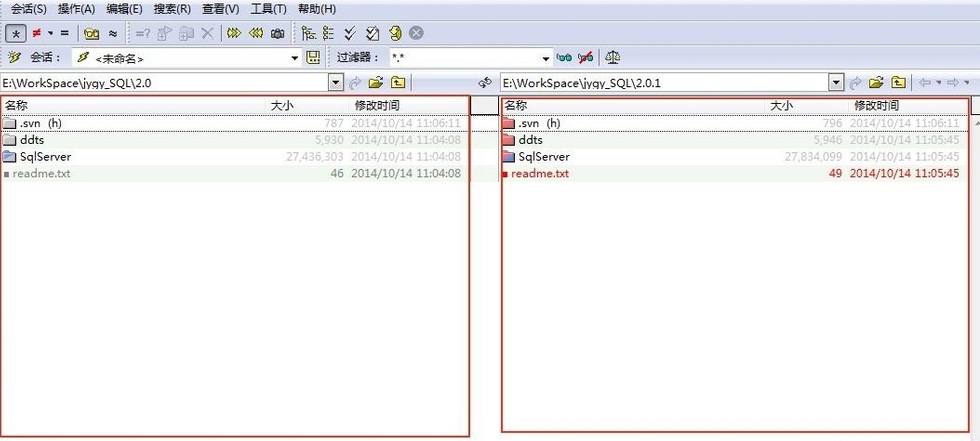
步骤二 选中需要比较的文件夹,鼠标点击上方的“比较内容”按钮执行比较操作,即可打开比较内容对话框,这里我们可以获取到文件信息,从而进行比较设置,如下图所示;
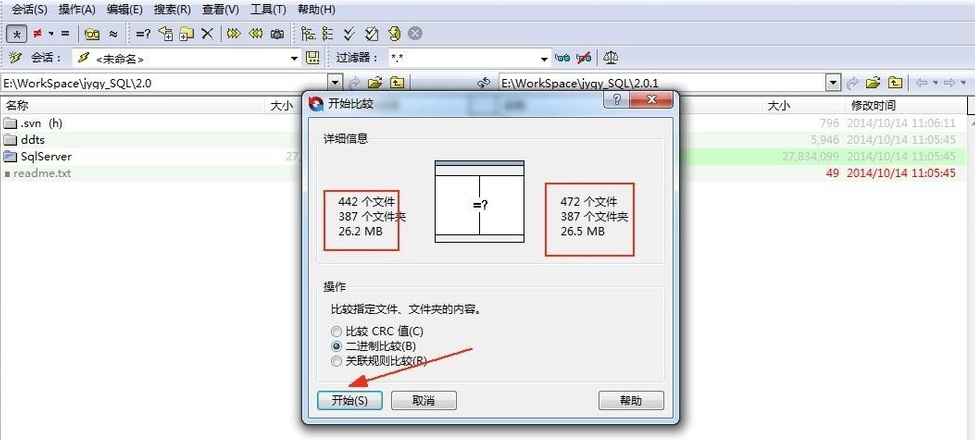
步骤三 设置完成后,点击“开始”进行比较,最终比较结果综合展示如下图所示;
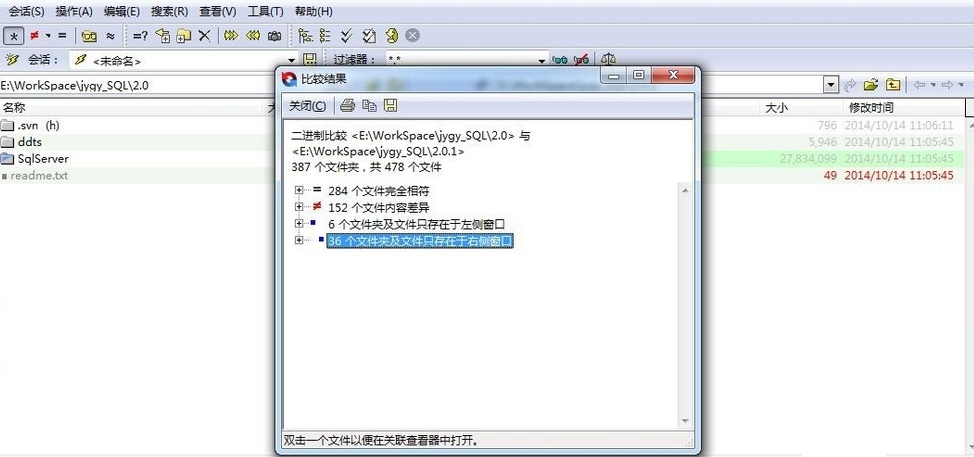
步骤四 比较后的文件夹比较会话界面效果如下图所示,我们会发现出现了好多颜色不一样的文件;

步骤五 在比较之后的文件夹会话界面我们可以设置显示方式,显示那些我们需要的差异文件,比如选“只显示差异部分”;
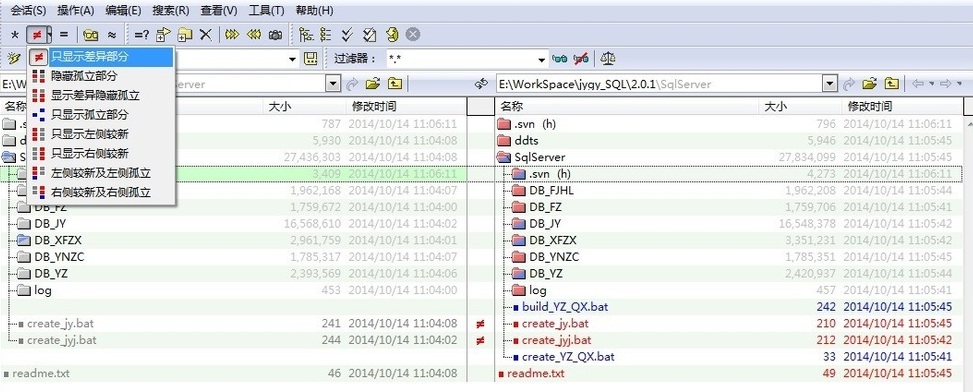
步骤六 只显示差异文件后,我们发现有的文件夹只有.svn不同,所以我们可以过滤.svn文件夹,操作如下图所示;
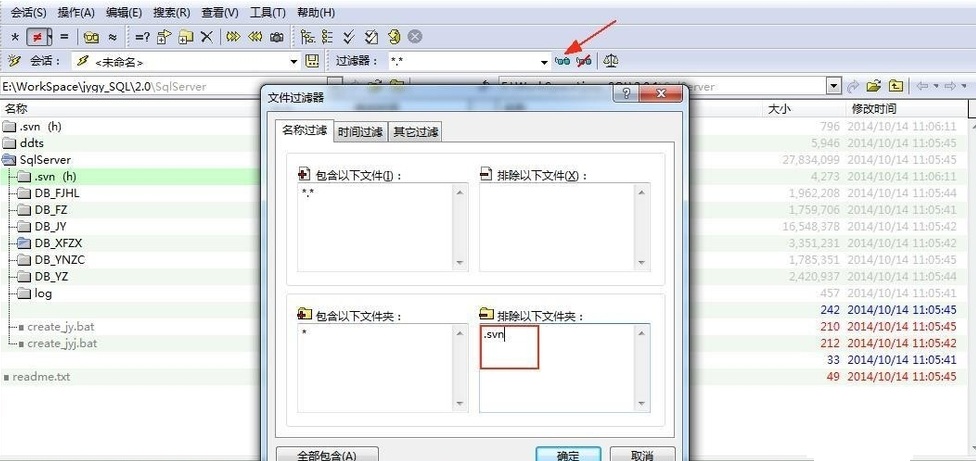
步骤七 设置好后只显示差异部分了,只选择在左侧或右侧的文件可以直接复制到另一侧,操作如下图所示;
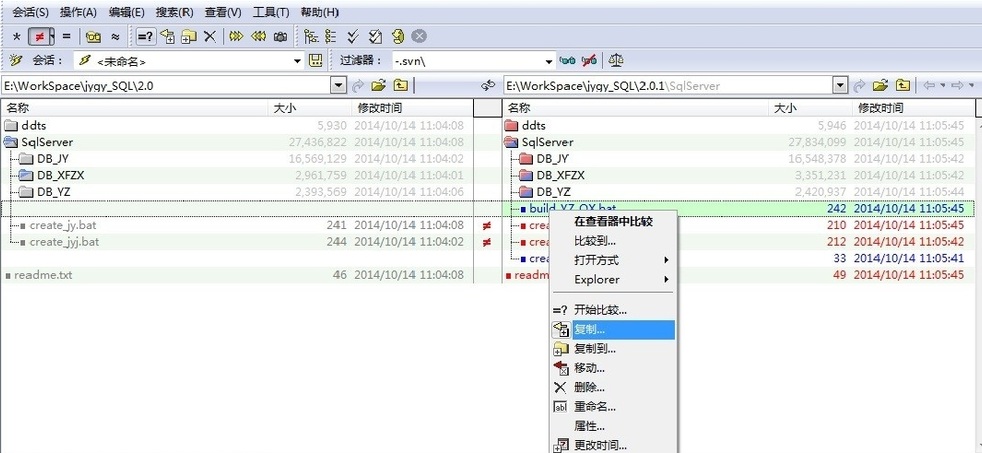
步骤八 我们发现复制到另一侧的文件消失了(如下图),那是因为我们设置了只显示不同部分,如果选择显示全部,就可以看见了;

步骤九 选中不同的文件,右键选择“打开”,打开不同的文件内衣,还可以具体查看文件的内容不同之处,如下图所示;
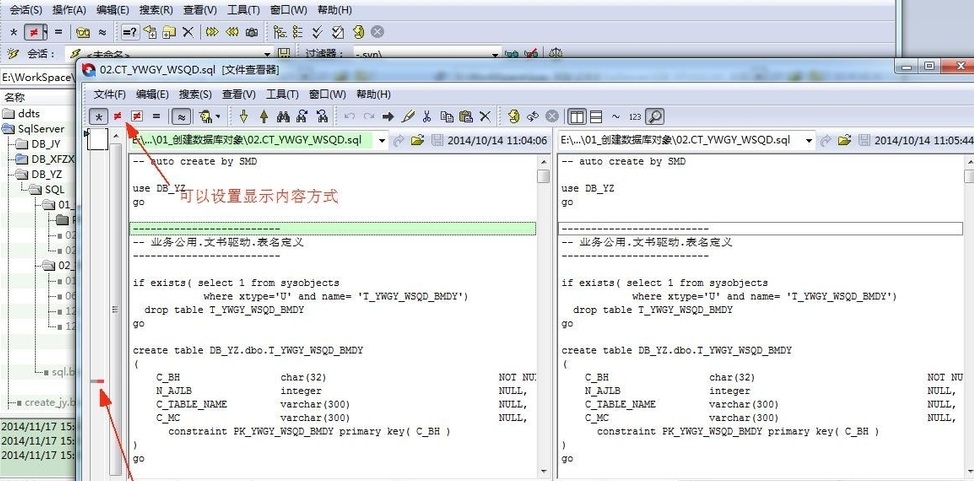
步骤十 点击左侧的差异提示,跳转到差异部分,对于不同部分还可以复制和编辑。
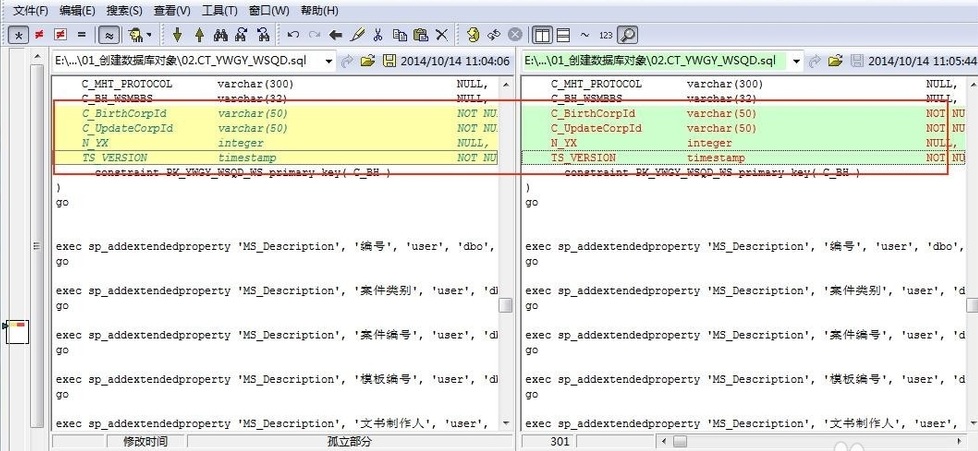
通过以上介绍,是不是觉得Beyond Compare是如此强大的文件比较工具。其实Beyond Compare还有很多高级功能,在以后的学习中我们一起来挖掘。如需了解更多Beyond Compare教程,可以访问Beyond Compare中文官网服务中心页面。
展开阅读全文
︾